
O extensor de internet ou wireless extender tornou-se num acessório (gadget) extremamente comum nas nossas habitações e porquê? A grande maioria de nós sofremos de um mal comum. Falhas de Internet. Seja porque o router da operadora não tem potência suficiente ou mesmo devido à configuração da nossa habitação. A falha de Internet pela casa está sempre presente não importa a operadora ou até mesmo o pacote de serviço contratado. Eis como configurar este tipo de acessórios.
Vê ainda: Motorola Moto Z2 Force é revelado em nova imagem com dupla câmara!
Para suprir esta necessidade existem imensos wireless extender's ou simplesmente extensor de internet. Variam no formato, marca, largura de banda e raio de eficácia. Contudo, todos eles necessitam de uma configuração inicial para funcionarem corretamente. Pois bem, como posso configurar o meu novo extensor de internet?
Várias marcas, o mesmo sistema - Eis como configurar!
Para tal terás aqui um artigo que te vai resolver o problema de uma vez por todas. Neste artigo vou ensinar-te a configurar um extensor de internet da Netgear.
Este é um modelo que eu próprio uso em casa e até agora serviu sem problemas. Embora existam outros, de outras marcas, o conceito de configuração é bastante idêntico. Variam nas marcas e modelos mas o seu funcionamento é muito idêntico.
1º Passo - Como configurar o Extensor de Internet?
Tens de encontrar em tua casa um ponto em que a Wi-Fi do teu router principal comece a perder qualidade. Já encontraste? Ok, agora tentas arranjar uma tomada nesse sítio e é lá que vais ligar o teu aparelho.
Estando o extensor de internet ligado à corrente está pronto a ser configurado.
2º Passo
Vais clicar no ícone do Wi-Fi e vais ligar-te a rede agora existente chamada “NETGEAR”. Não tem senhas para entrares. Aqui, mais uma vez, o processo será idêntico para outras marcas populares.
3º Passo
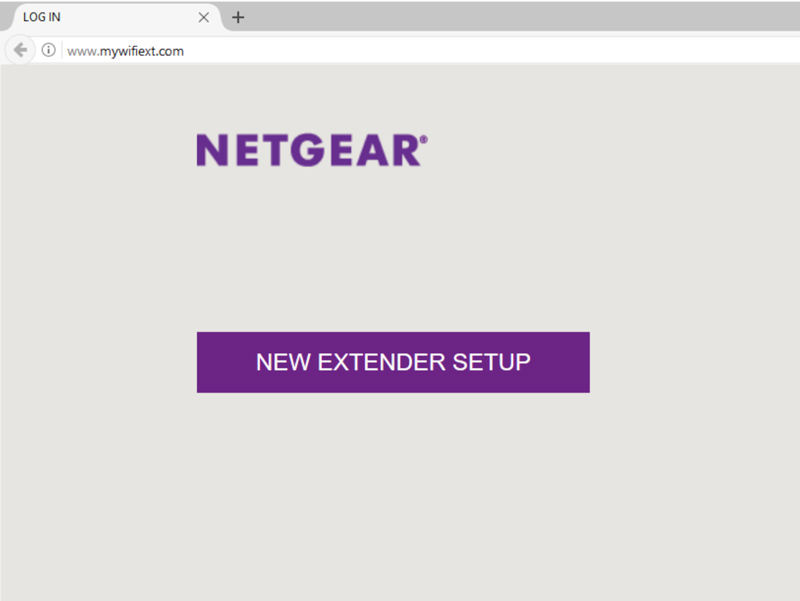
Vais executar um browser (navegador) á tua escolha (eu recomendo o Internet Explorer) e escreveres o LINK que vês na imagem abaixo: - www.mywifiext.com e logo após entrares nessa página clicas em “New Extender Setup” ou configuração de um novo extensor de internet. Diferentes marcas terão diferentes endereços específicos. Consulta a caixa ou manual do equipamento sobre este quesito.
4º Passo
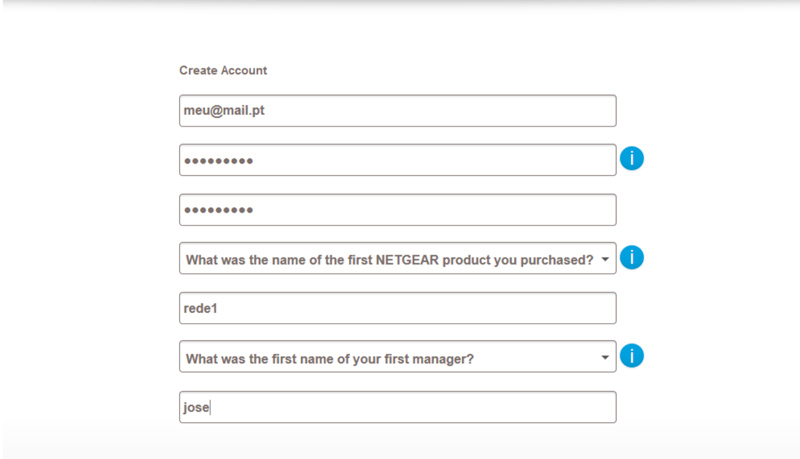
Neste passo vais ter obrigatoriamente que preencher este formulário. Não que seja relevante para a instalação mas vai ser necessário. Em caso de dúvida guarda estes dados em lugar seguro para a posteridade.
5º Passo
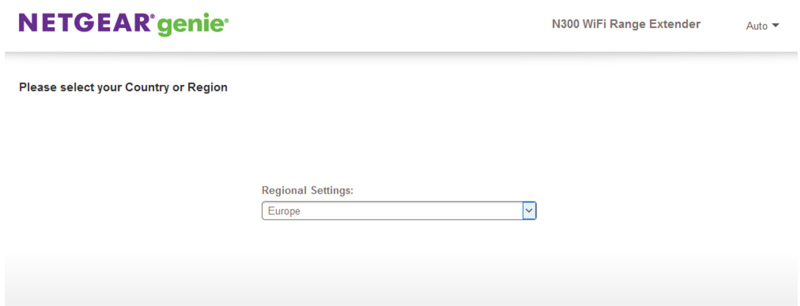
Neste passo escolhes simplesmente a região em que te encontras. Será "Europe" ou "South America", muito provavelmente.
6º Passo
Neste passo temos duas opções: Wi-Fi Range Extender ou Access Point. Qual a diferença?
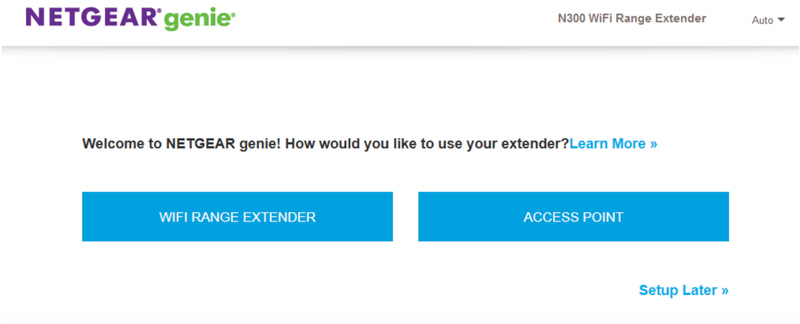
O Range Extender ou extensor de internet não necessita de estar ligado ao router principal, ou seja, consegue receber o sinal por Wi-fi e logo após emiti-lo. Os Access Point (pontos de acesso) são para aqueles aparelhos que não conseguem captar sinal por Wi-Fi e têm obrigatoriamente que estar ligados ao main router por cabo de rede (RJ45).
Neste caso o extensor de internet funciona das duas formas e vamos optar pelo Range Extender para evitar fios pela casa. Esta é a configuração mais comum e que te permitirá, posteriormente, colocar o extensor de internet em qualquer outra tomada, desde que não esteja demasiado afastado do router principal.
7º Passo
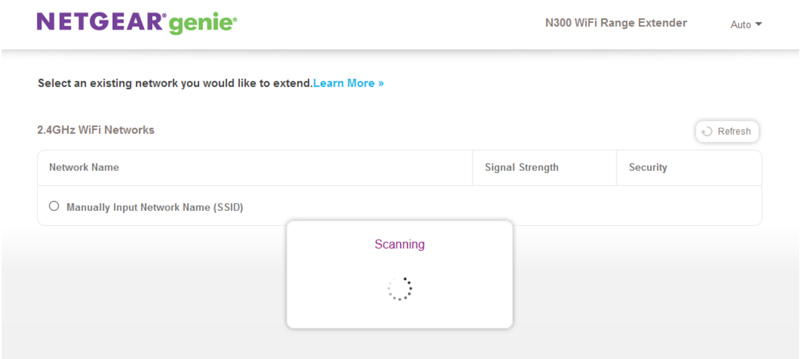
Após isso o nosso aparelho irá começar a procurar as redes Wi-Fi na área. Aguarda e passa para o próximo passo. Em seguida verás uma janela semelhante a esta imagem.
8º Passo
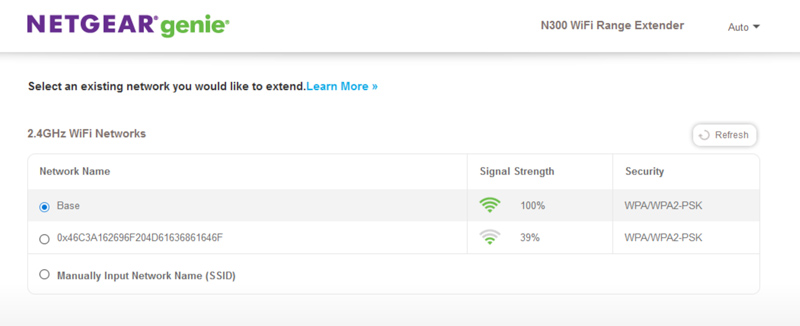
Escolhemos a nossa rede Wi-Fi (rede sem-fios) e clicamos em “Continuar”.
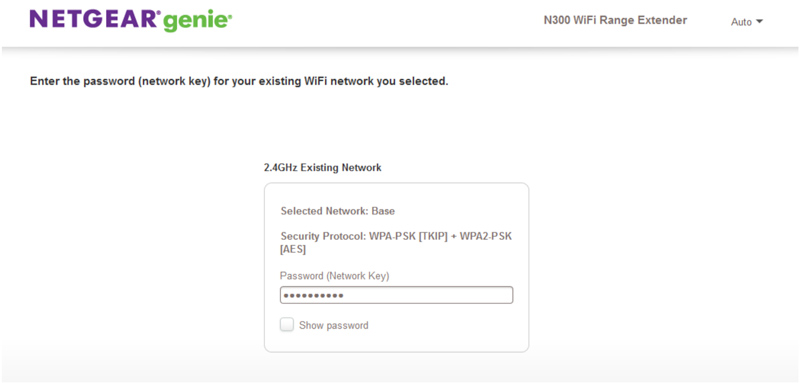
Logo após escolhermos a rede que queremos expandir vamos colocar a senha que temos na rede principal, ou seja, a senha que está configurada no teu Main Router (router principal).
9º Passo
Aqui iremos escolher o nome que queremos para a nossa nova rede de Internet (SSID), no meu caso escolhi “nova_extender”, e no espaço abaixo colocamos que tipo de segurança desejamos, ou optamos pela mesma senha do que o router principal ou uma senha diferente ou então como eu optei e não coloquei segurança (atenção aos vizinhos marotos).
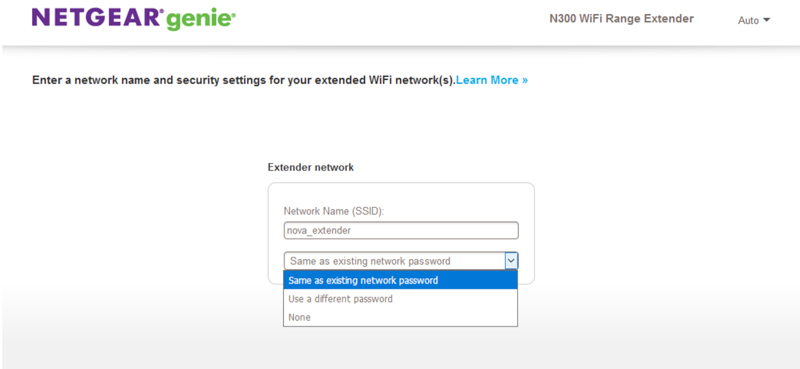
Apos aplicares as alterações aguardas uns breves segundos para que tudo seja configurado pelo aparelho.
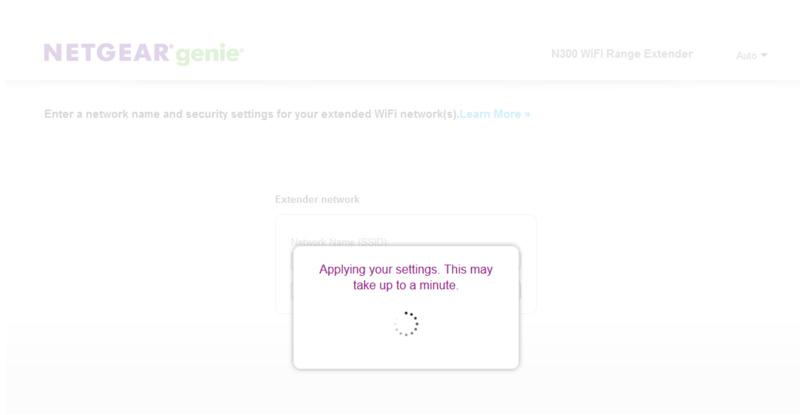
10º Passo
E por fim temos aqui a nossa nova rede de internet configurada. Vais ver que agora a tua casa irá ter sem dúvida um melhor sinal de Internet. Sem quebras de net no quarto, sala ou outra divisão, consoante claro a colocação do extensor de internet. Não há nada pior do que tentar assistir a um vídeo no YouTube que continua a "encravar". E jogar online com uma conexão de internet sempre a falhar? Pois, impensável!
Usa o extensor de Internet onde precisares
Espero ter ajudado, achei importante trazer estas dicas até vocês, apesar de poder ser fácil para muitos, haverá com certeza pessoas a necessitar de artigos como estes em português. Se tiverem dúvidas não se esqueçam de deixar nos comentários.
Continuaremos a trazer este tipo de guias, tutorias e artigos de apoio para que a informática seja acessível e desfrutada por todos. Se gostaste e se te ajudou, partilha com alguém que precise também de umas dicas.
Outros assuntos relevantes:
Xiaomi Redmi Note 5: Novos detalhes sugerem gama-média de respeito
HMD confirma mais smartphones para este ano. Mas nada de Nokia 4…
Asus Zenfone 4 Max anunciado oficialmente com uma bruta bateria
Adiciona o 4gnews ao teu Google News













